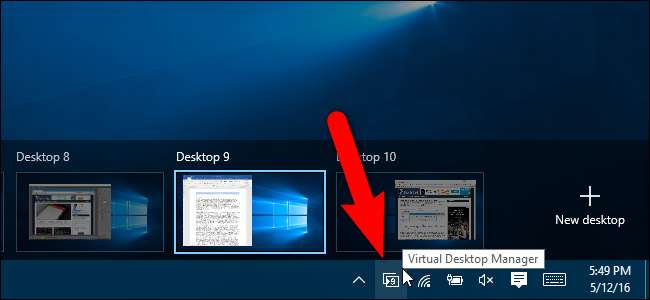
La possibilità di avere più desktop è mancata per molto tempo in Windows, fino a quando Windows 10 non l'ha finalmente aggiunta. Abbiamo spiegato come usa i desktop virtuali in Windows 10 , ma manca almeno una funzione che ti mostreremo come aggiungere.
RELAZIONATO: Come utilizzare i desktop virtuali in Windows 10
I desktop virtuali ti consentono di separare i tuoi programmi aperti in categorie, ad esempio per lavoro, gioco, controllo sui social media o navigazione web. Tuttavia, una volta configurati diversi desktop virtuali, non vi è alcuna indicazione da nessuna parte che mostri quale desktop è attualmente attivo. VirtualDesktopManager è un piccolo programma Windows che aggiunge un'icona alla barra delle applicazioni che indica su quale desktop virtuale ci si trova attualmente, oltre ad alcune altre utili funzioni.
Scarica VirtualDesktopManager dalla pagina delle versioni ed estrai il file zip ovunque tu scelga: il programma è portatile, quindi non è necessario installarlo. Fare semplicemente doppio clic sul file VirtualManagerDesktop.exe per eseguire il programma.

RELAZIONATO: Come utilizzare e configurare il nuovo Centro notifiche in Windows 10
L'icona VirtualDesktopManager viene aggiunta alla barra delle applicazioni e mostra il numero del desktop virtuale attualmente attivo (anche se si dispone di un solo desktop). Se vuoi vedere il numero di desktop corrente a colpo d'occhio, puoi farlo spostare l'icona di VirtualDesktopManager dalla barra delle applicazioni alla barra delle applicazioni , quindi non devi aprire la barra delle applicazioni per vederlo.
I tasti di scelta rapida predefiniti per cambiare desktop nei desktop virtuali di Microsoft sono Ctrl + Win + Sinistra e Ctrl + Win + Destra. Puoi ancora utilizzare questi tasti di scelta rapida dopo aver installato VirtualDesktopManager, ma non otterrai tutti i vantaggi del programma.
Per impostazione predefinita, VirtualDesktopManager utilizza invece Ctrl + Alt + Sinistra e Ctrl + Alt + Destra. Tuttavia, se hai un chip Intel nel tuo PC, c'è una buona possibilità che non funzioni, perché quel tasto di scelta rapida è assegnato a un'utilità Intel. VirtualDesktopManager ti farà sapere se il loro tasto di scelta rapida predefinito non può essere impostato con una notifica che viene visualizzata quando esegui VirtualDesktopManager. C'è un tasto di scelta rapida alternativo e ti mostreremo come passare a questo.
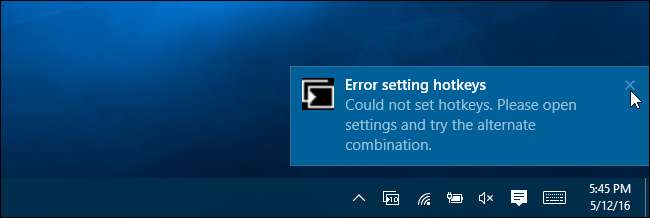
Per modificare il tasto di scelta rapida utilizzato in VirtualDesktopManager, fare clic con il pulsante destro del mouse sull'icona nella barra delle applicazioni o sulla barra delle applicazioni e selezionare "Impostazioni" dal menu a comparsa.
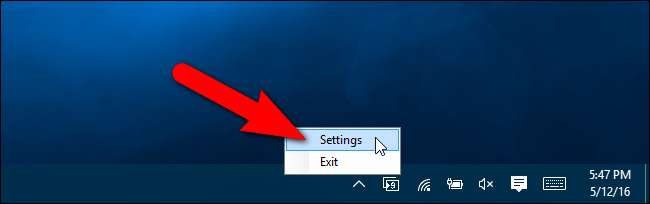
Nella finestra di dialogo Impostazioni, seleziona la casella di controllo "Usa combinazione di tasti alternativa (Maiusc + Alt + Sinistra / Destra)". Quindi fare clic su "Salva". Nota che quando fai clic su Salva, sembrerà che non accada nulla, ma la modifica verrà effettivamente salvata. Per chiudere la finestra di dialogo, fare clic sulla "X" nell'angolo in alto a destra.

Viene visualizzata una notifica che ti dice che VirtualDesktopManager è ancora in esecuzione e come uscire dal programma, se lo desideri.
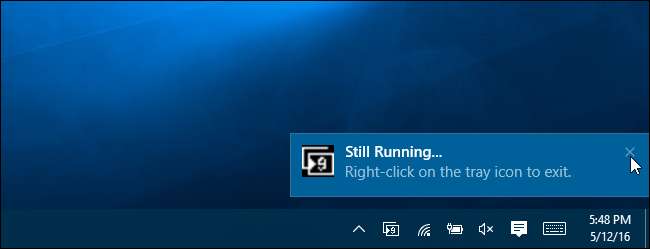
Esistono alcune limitazioni di VirtualDesktopManager. Noterai una di queste limitazioni quando proverai a passare da un desktop all'altro troppo velocemente. Ciò fa sì che le finestre dei programmi su desktop diversi cerchino di concentrarsi e le vedrai sulla barra delle applicazioni anche se non sei attualmente su quel desktop. Le icone dei programmi che cercano di ottenere la messa a fuoco diventano arancioni lampeggianti. Quando fai clic su una di queste icone, passerai automaticamente a quel programma e al desktop che lo contiene.
L'autore del programma dice anche che VirtualDesktopManager necessita di ulteriori test per vedere come si comporta se sospendi o ibernati il tuo PC. Un'altra cosa da notare è che if explorer.exe si arresta in modo anomalo e deve essere riavviato , dovrai anche riavviare VirtualDesktopManager.
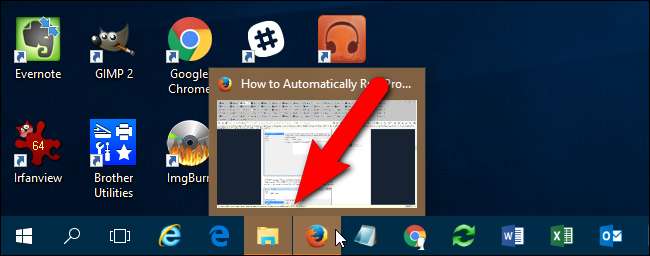
RELAZIONATO: Come eseguire automaticamente programmi e impostare promemoria con l'Utilità di pianificazione di Windows
VirtualDesktopManager potrebbe avere alcune limitazioni, ma, oltre a visualizzare il numero di desktop corrente, aggiunge un'altra funzionalità molto utile: la possibilità di scorrere tutti i desktop. Ad esempio, supponi di avere dieci desktop virtuali. Sei attualmente sul desktop n. 10 e vuoi andare sul desktop n. 1. Invece di premere Maiusc + Alt + Sinistra nove volte, puoi usare Maiusc + Alt + Destra per passare direttamente dal desktop n. 10 al desktop n. 1.
Se vuoi abilitare VirtualDesktopManager ogni volta che avvii Windows, puoi farlo utilizzare l'Utilità di pianificazione per eseguire automaticamente VirtualManagerDesktop.exe ogni volta che accedi.







